解决电脑键盘Backspace键失效的方法(修复Backspace键故障,让你的键盘恢复正常使用)
- 科技资讯
- 2023-11-08
- 1188
- 更新:2023-11-07 09:47:06
电脑键盘是我们日常办公和娱乐中必不可少的工具,而其中最常用的键之一就是Backspace(退格)键。然而,有时我们会遇到Backspace键无法使用的情况,这给我们的操作带来了不便。为了帮助大家解决这个问题,本文将介绍一些解决电脑键盘Backspace键失效的方法。

一、检查物理连接
1.确认连接线是否松动:如果你使用的是有线键盘,首先要检查连接线是否牢固地插入到计算机的USB接口中。
2.更换连接线:如果连接线出现损坏或者老化,可以考虑更换一根新的连接线。

二、清洁键盘
1.使用压缩气罐清除灰尘:将压缩气罐对准Backspace键,轻轻喷射气流,以清除积聚在键盘上的灰尘。
2.拆卸键帽进行清洁:如果上述方法无效,可以尝试将Backspace键上的键帽取下来,然后用清洁剂和软毛刷清洁键盘。
三、检查键盘设置
1.检查语言设置:有时候,键盘的输入设置可能会导致Backspace键失效。确保你的键盘语言设置正确。
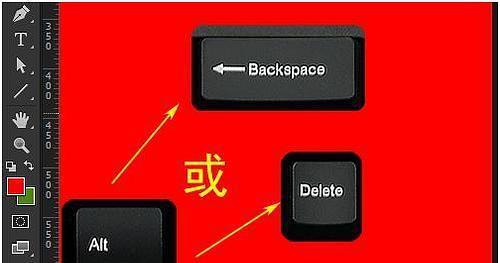
2.查看“设备管理器”中的驱动程序:在计算机的“设备管理器”中,找到键盘驱动程序并进行更新或重新安装。
四、重新启动计算机
1.关机并重新启动:尝试关机并重新启动计算机,有时候这个简单的方法就可以解决Backspace键失效的问题。
五、尝试使用替代键
1.使用Delete键代替:在一些软件或操作系统中,Delete键可以替代Backspace键的功能。尝试使用Delete键进行删除操作。
六、更换键盘
1.借用他人的键盘:如果你拥有多个键盘,可以尝试将另一个键盘连接到电脑上,看看Backspace键是否能够正常工作。
2.购买新键盘:如果以上方法都无效,那么可能是键盘本身出现了故障,考虑购买一款新的键盘来替换。
当电脑键盘上的Backspace键失效时,我们可以通过检查物理连接、清洁键盘、检查键盘设置、重新启动计算机、尝试使用替代键或更换键盘等方法来解决问题。希望本文提供的这些方法可以帮助大家修复Backspace键故障,使键盘恢复正常使用。记住,保持键盘的清洁和正确的使用习惯也是防止键盘故障的重要措施。















